アプリにロックを掛ける機能、アプリを紹介します。アプリロックは、特定のアプリを使えなくする機能です。友人や子供に貸すときに、プライバシーを守れます。今回はiPhoneやAndroidに便利な機能「アプリロック」について解説。もしもパスコードを忘れてしまった場合のために、便利なソフト「Dr.Fone - iPhoneパスワード管理」も解説します。
アプリロックに関して詳しく解説します。アプリロックを知らない人からすると、
「どのような機能なのか?」
アプリロックとは、「個々のアプリに対して掛けられるロック機能」のこと。ほとんどのスマホユーザーが使用している「画面ロック」とは別の機能です。そのため、たとえスマホを使用できる状況でも、アプリの使用を制限できます。
スマホロックは、
といった場合に役立ちます。セキュリティ強化やプライバシー保護に有効です。
アプリロックに必要な条件は、特にありません。OSが違うiPhoneとAndroidでも、両方ともアプリロックを掛けられます。ある程度新しいOSであれば、後述する方法から設定可能です。安心してアプリロックを活用しましょう。
アプリロックの注意点は、解除方法を忘れないことです。どんなことでも言えますが、解除方法は、設定したユーザーの頭の中にあります。解除方法を忘れてしまうと、手の付けようがありません。
アプリロックに使用される代表的な解除方法は以下の5つです。
「記憶する自信がない」といった人は、「指紋認証」と「顔認証」が便利。生体認証なので、記憶する必要がありません。対応機種のみですが、使用できると非常に便利でおすすめです。
注意点でも述べたように、「パスコード認証」や「PIN認証」などは持ち主の記憶力が頼りの解除方法です。もしも忘れてしまうとアプリの再インストール。機種によっては、本体の初期化もあり得ます。これらのトラブルを避けるために、「Dr.Fone - iPhoneパスワード管理」をおすすめします。非常に簡単な操作性と素早い処理スピードが、iPhoneだけでなくAppleユーザーからも人気です。
「Dr.Fone - iPhoneパスワード管理」の使用方法は以下のとおりです。
手順1.「Dr.Fone - iPhoneパスワード管理」を起動し、iPhoneとPCを接続
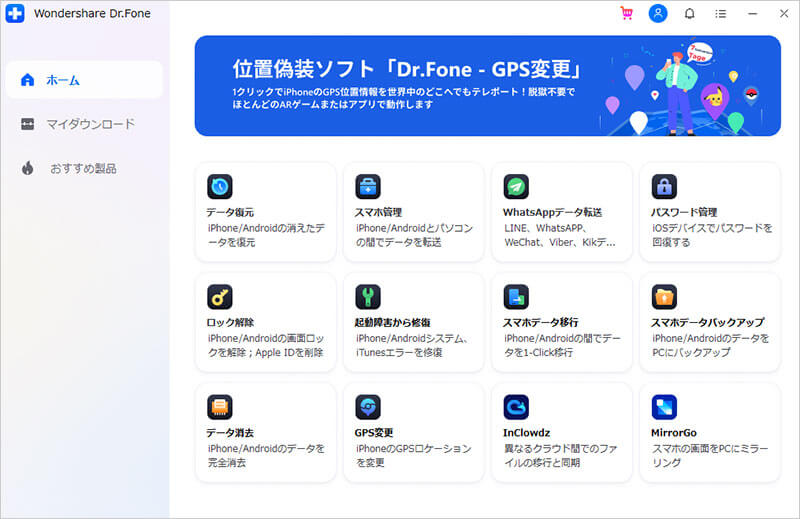
手順2.「スキャン開始」を選択し、iPhone内のアカウントとパスコードを検出
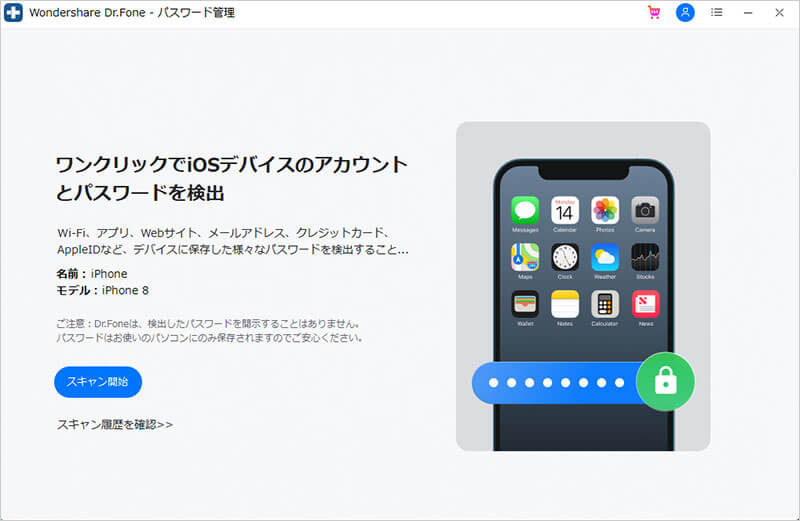
手順3.スクリーンタイムやApple ID、アプリなど、解除に必要なパスコードを閲覧
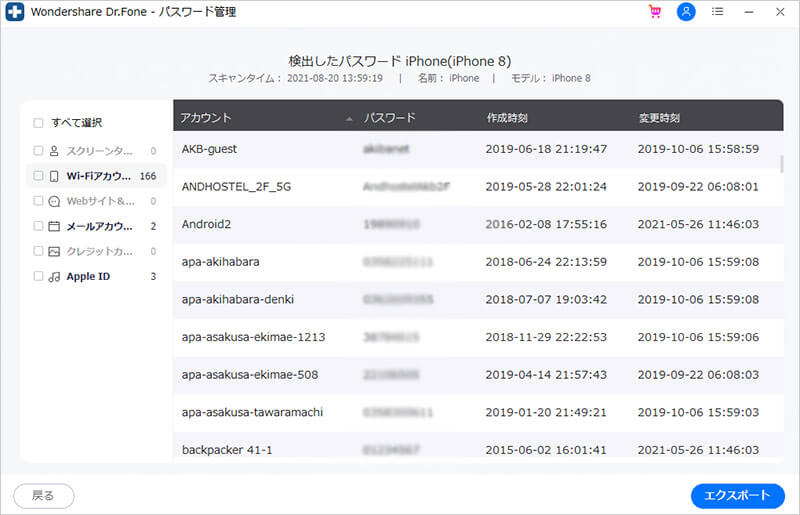
特定のアプリを使えなくする方法を解説します。アプリごとにロックを掛けられるため、非常に便利です。iPhoneとAndroidによって機能の仕組みが異なるため、それぞれ手順を解説します。
iPhoneには、Androidのような標準アプリロック機能がありません。しかしアプリロックに変わる機能があります。それが「スクリーンタイム」です。スクリーンタイムは曜日や時間を指定した上で、アプリの使用やコンテンツの制限ができます。
スクリーンタイムの使用方法は、以下のとおりです。
手順1.「設定」から「スクリーンタイム」を選択し、「スクリーンタイム・パスワードを使用」を選択する
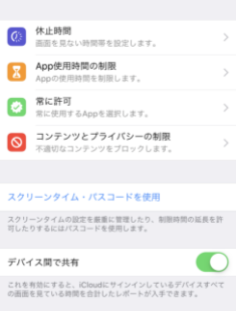
手順2.4桁の数字を設定する
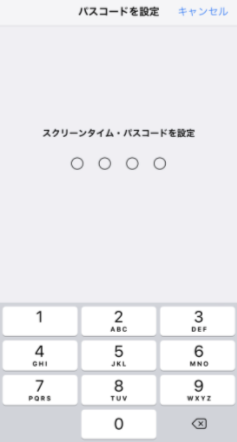
手順3.「コンテンツとプライバシーの制限」から「許可されたApp」を選択。オフにすると完了
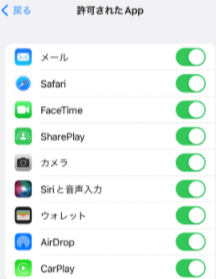
「ペアレンタルコントロール」でも、前述のスクリーンタイムと同様の機能を使えます。ペアレンタルコントロールとは、主に家族のiPhoneを管理できる機能です。子供がiPhoneを使う際、アプリの使用や課金を制限をします。使用するためには親、つまり管理者側のiPhoneの承認が必要です。この機能を使えば、遠隔でアプリロックを掛けられます。
ペアレンタルコントロールの使用方法は、以下のとおりです。
手順1.「設定」から「ファミリー共有」、「スクリーンタイム」を選択する
手順2.「(ファミリーメンバーの名前)」から「スクリーンタイムをオンにする」を選択する
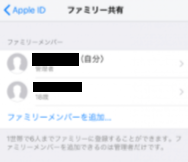
手順3.スクリーンタイムから、制限するアプリをオフにする
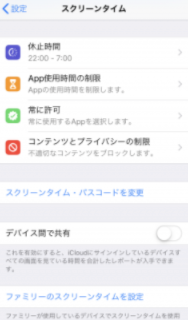
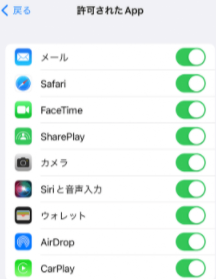
Androidには標準機能として、アプリロック機能が備わっています。アプリロックに特化した機能なため、方法はシンプルで簡単です。機種により違うため、今回はASUS「ZenFone」を例に解説します。
Android標準搭載、アプリロックの使用方法は以下のとおりです。
手順1.アプリ画面の右上にある「・・・」マークから、「アプリの管理」を選択する
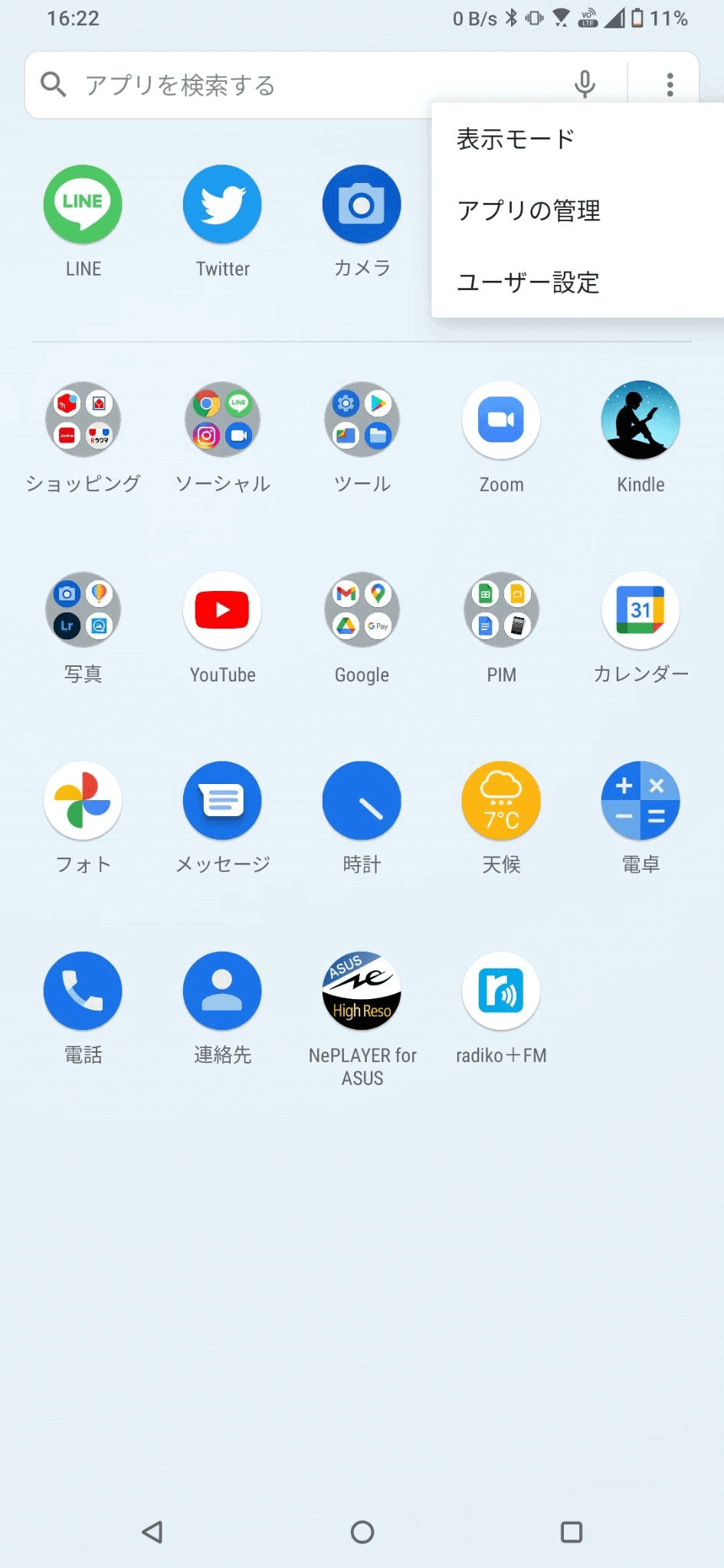
手順2.「アプリロック」を選択する
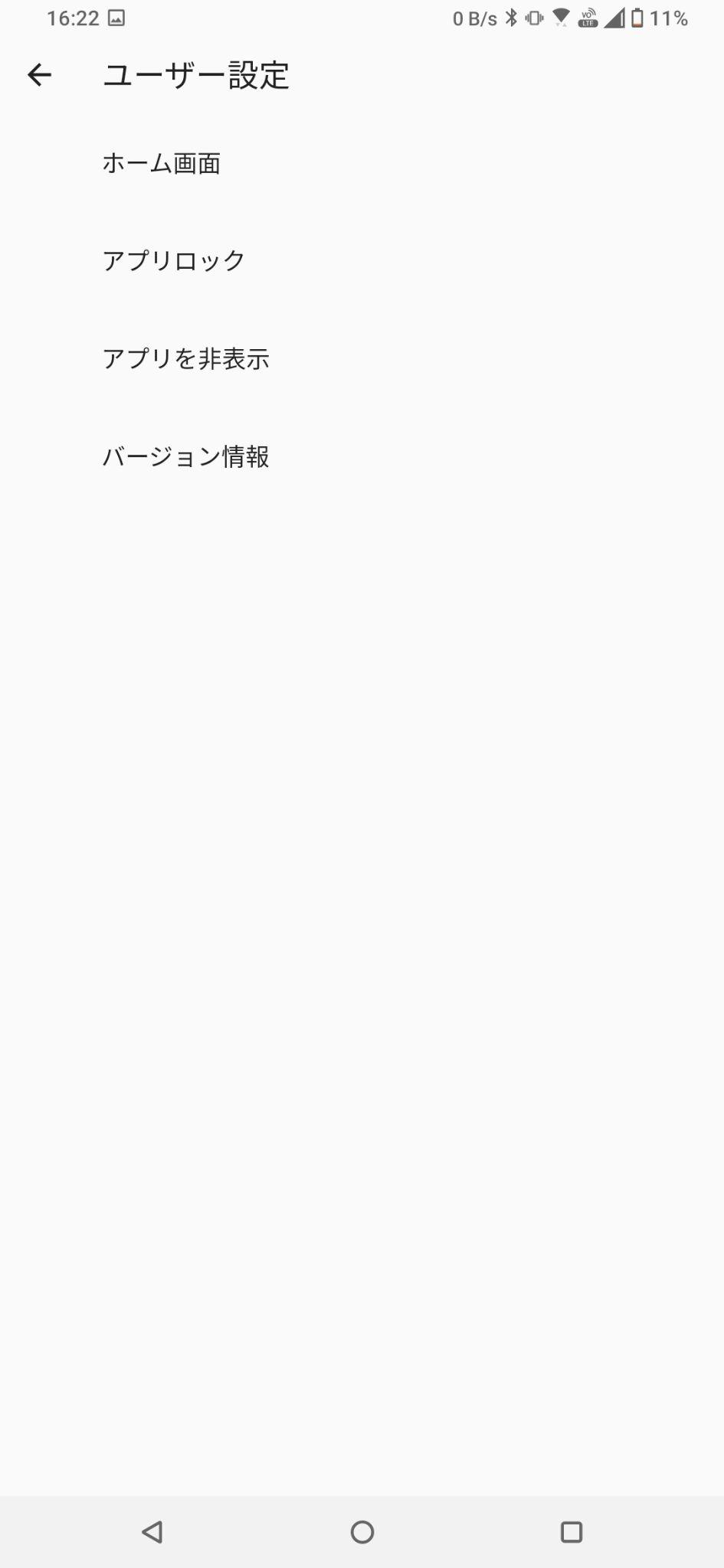
手順3.機能をオンにし、ロックしたいアプリをタップする。オレンジ色の施錠マークになると完了
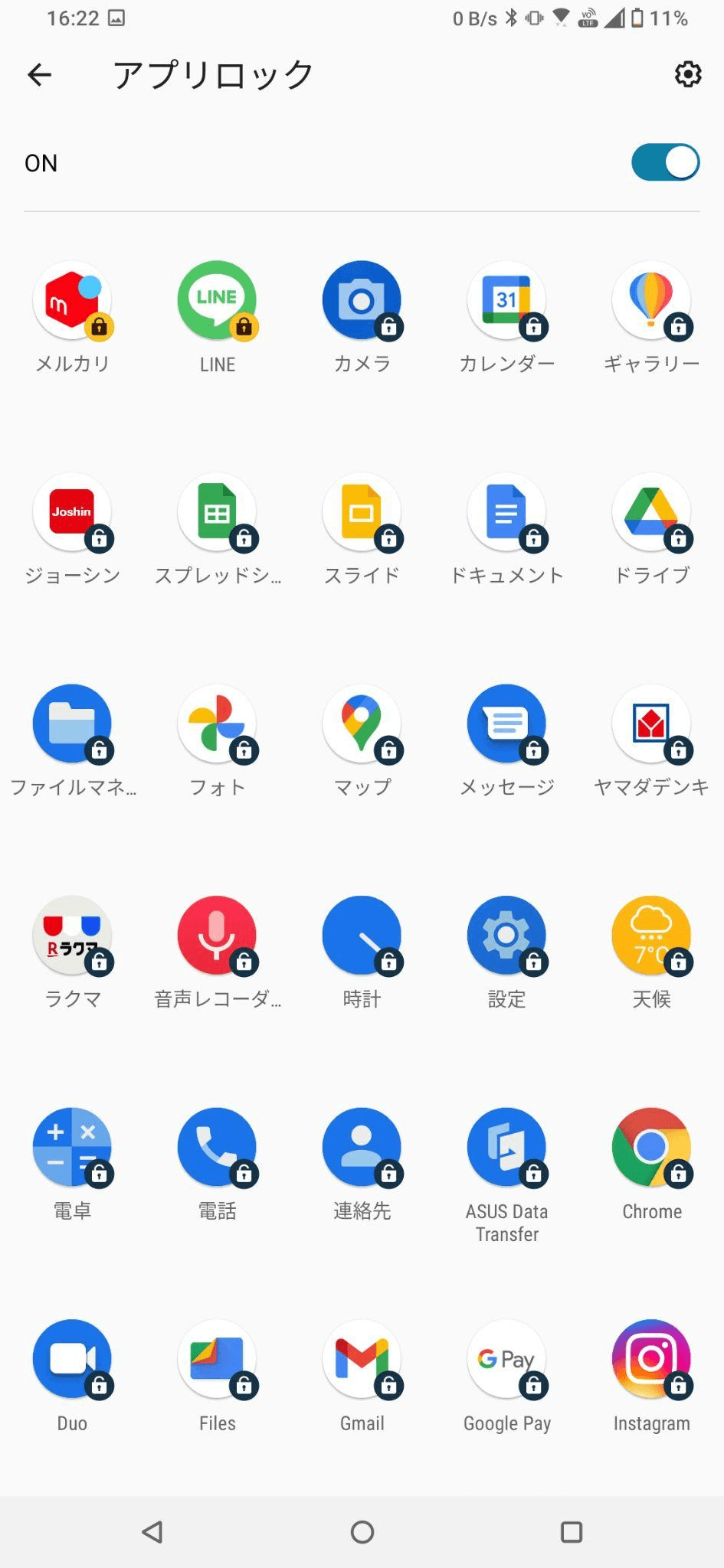
今回はiPhoneやAndroidに便利な機能「アプリロック」を解説しました。標準機能やアプリ、ほかの機能の応用から使用可能。他人に貸すときのプライバシー保護や、第三者の不正利用を防ぐセキュリティ強化に利用できます。もしもパスコードを忘れてしまった場合は、「Dr.Fone - iPhoneパスワード管理」が便利です。誰でも簡単に、素早く解決できます。

iPhone/iPad/iPodのパスワードを検出・確認
藤原 弘子
編集長